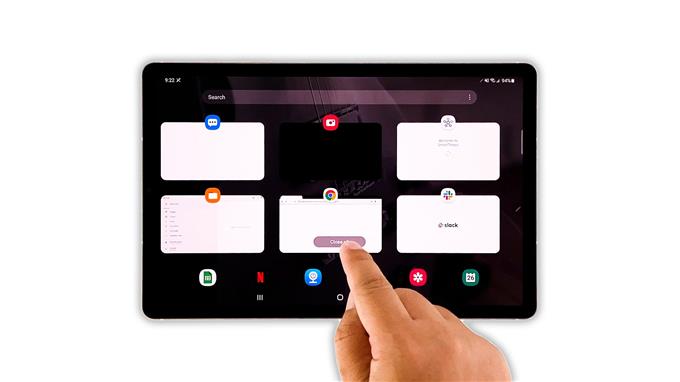In deze gids voor probleemoplossing laten we u zien hoe u het probleem met het flikkeren van het Galaxy Tab S7-scherm kunt oplossen, dat sommige gebruikers lijkt te irriteren. Een dergelijk probleem kan behoorlijk ernstig zijn, vooral als het is begonnen nadat uw apparaat fysieke schade heeft opgelopen. Maar het kan ook slechts een van die vrij kleine, firmware-gerelateerde problemen zijn. Lees verder om er meer over te weten te komen.
Het probleem met het flikkeren van het scherm kan een teken zijn van een hardware- of softwareprobleem. Als het een probleem is met de hardware, kunt u het beste uw apparaat laten controleren. Als het echter zonder duidelijke reden of oorzaak is opgetreden, is het waarschijnlijk slechts een klein softwareprobleem. Onnodig te zeggen dat u het probleem kunt oplossen door een aantal eenvoudige probleemoplossing uit te voeren. Dat gezegd hebbende, hier is wat u eraan moet doen:
Eerste oplossing: sluit achtergrond-apps en forceer uw tablet opnieuw op te starten

Het is mogelijk dat het scherm flikkert als gevolg van sommige CPU-intensieve apps die op de achtergrond actief blijven. Het eerste dat u dus moet doen, is ze sluiten en vervolgens het geheugen van uw tablet vernieuwen en al zijn apps en services opnieuw laden. Hier is hoe je dat doet:
- Tik op de toets Recente apps om apps te zien die op de achtergrond worden uitgevoerd.
- Tik op Alles sluiten om de apps geforceerd af te sluiten.
- Om uw tablet geforceerd opnieuw op te starten, houdt u de aan / uit-toets en de knop Volume omlaag 10 seconden ingedrukt. Hierdoor wordt uw apparaat uitgeschakeld en weer ingeschakeld.
- Als het logo wordt weergegeven, laat u beide toetsen los en laat u uw tablet doorgaan met opstarten.
Probeer daarna of het scherm van uw apparaat nog steeds flikkert.
Tweede oplossing: voer uw apparaat uit in de veilige modus

Een ander ding dat u moet doen om erachter te komen of de apps die u hebt geïnstalleerd dit probleem veroorzaken, is om uw tablet in de veilige modus te gebruiken. Als u dit doet, worden alle toepassingen van derden tijdelijk uitgeschakeld. Dus als een van hen het flikkeren veroorzaakt, zou het probleem niet moeten optreden terwijl het apparaat zich in die modus bevindt. Hier is hoe het is gedaan:
- Veeg vanaf de bovenkant van het scherm omlaag en tik op het aan / uit-pictogram.
- Tik en houd de optie Uitschakelen ingedrukt totdat deze in de Veilige modus verandert.
- Tik op Veilige modus om uw tablet opnieuw op te starten.
Probeer in de veilige modus te kijken of het scherm van uw tablet nog steeds flikkert. Als het probleem is verholpen, zoekt u naar de apps die het probleem veroorzaken en verwijdert u deze. Als het probleem zich echter blijft voordoen, gaat u verder met de volgende oplossing.
Derde oplossing: controleer op nieuwe update

Nadat je de eerste twee oplossingen hebt gedaan en het scherm nog steeds flikkert, is het volgende dat je moet doen, controleren op een nieuwe update. Firmware-gerelateerde problemen worden vaak opgelost door middel van een update. Misschien heeft Samsung al een nieuwe firmware-update uitgerold die dit probleem kan verhelpen. Dus volg deze stappen:
- Start de app Instellingen.
- Scroll naar beneden en tik op Software-update.
- Tik op Downloaden en installeren om te controleren op nieuwe updates.
Nadat u uw tablet heeft bijgewerkt en het probleem blijft bestaan, gaat u verder met de volgende oplossing.
Vierde oplossing: reset alle instellingen op uw tablet

Als u voorafgaand aan dit probleem enkele instellingen op uw apparaat heeft gewijzigd, is het mogelijk dat het scherm flikkert alleen vanwege een aantal ongepaste instellingen. Het volgende dat u dus hoeft te doen, is alle instellingen op uw tablet resetten. Hier is hoe je dat doet:
- Open de Instellingen-app op uw tablet.
- Scroll naar beneden en tik op Algemeen beheer.
- Tik op Reset.
- Tik op Instellingen resetten.
- Tik op de knop Instellingen resetten en voer uw veiligheidsslot in.
- Tik nu op de Reset-knop om door te gaan met het resetten van de instellingen.
Nadat de instellingen zijn gereset, observeert u uw apparaat om te zien of het scherm nog steeds flikkert.
Vijfde oplossing: wis de cachepartitie

Als je klaar bent met het resetten van de instellingen op je Galaxy Tab S7 en het scherm blijft flikkeren, dan is het volgende dat je hoeft te doen de systeemcache verwijderen, omdat het mogelijk is dat deze beschadigd is en ervoor zorgt dat sommige functies crashen of niet goed werken. Wis dus de cachepartitie zodat deze wordt vervangen. Hier is hoe:
- Schakel uw tablet volledig uit.
- Nadat het lichtjes trilt, houdt u de aan / uit-toets en de knop Volume omhoog ingedrukt.
- Zodra het logo wordt weergegeven, laat u beide toetsen los en wacht u tot uw apparaat in de herstelmodus gaat.
- Druk nu een paar keer op de knop Volume omlaag om ‘cachepartitie wissen’ te markeren en druk vervolgens op de aan / uit-toets om te selecteren.
- Markeer Ja met behulp van de toets Volume omlaag en druk op de aan / uit-toets om deze te selecteren.
- Zodra uw tablet klaar is met het wissen van de cachepartitie, drukt u op de aan / uit-toets om deze opnieuw op te starten.
Probeer na het opnieuw opstarten te kijken of het probleem is verholpen.
Zesde oplossing: fabrieksinstellingen van uw apparaat

Nadat u de vorige procedures hebt uitgevoerd en uw Galaxy Tab S7 nog steeds het probleem met het flikkeren van het scherm heeft, heeft u geen andere keuze dan deze opnieuw in te stellen. Een fabrieksreset kan het probleem verhelpen, zolang het geen hardwareprobleem is. Maar voordat u dat doet, moet u even de tijd nemen om een back-up te maken van uw belangrijke bestanden en gegevens, aangezien deze worden verwijderd. Als u klaar bent, volgt u deze stappen om uw tablet te resetten.
- Open de Instellingen-app op uw tablet.
- Scroll naar beneden en tik op Algemeen beheer.
- Tik op Reset.
- Tik op Fabrieksinstellingen herstellen.
- Scroll naar beneden en tik op de Reset-knop.
- Voer uw beveiligingsslot in als daarom wordt gevraagd.
- Tik op Alles verwijderen.
- Voer het wachtwoord van uw Samsung-account in en tik op Gereed om door te gaan met fabrieksinstellingen.
Zodra de reset is voltooid, stelt u uw tablet in als een nieuw apparaat. Als het probleem zich om de een of andere reden blijft voordoen nadat de fabrieksinstellingen zijn hersteld, is dit het moment om het naar de winkel te brengen, zodat een technicus het kan bekijken.
En dat is wat u moet doen om het probleem met het flikkeren van het Galaxy Tab S7-scherm op te lossen. We hopen dat deze eenvoudige tutorial je op de een of andere manier kan helpen.
Als je dit bericht nuttig vindt, overweeg dan om ons te steunen door je te abonneren op ons YouTube-kanaal. We hebben uw steun nodig zodat we door kunnen gaan met het maken van nuttige inhoud. Bedankt voor het lezen!